INTRODUZIONE
In questa sezione viene spiegata la gestione delle convenzioni, con il dettaglio delle impostazioni principali ed il flusso di gestione completo.
Il modulo commerciale “CONVENZIONI AZIENDE” permette di automatizzare l’emissione dei documenti di vendita legando le procedure di verifica ad accordi presi tra azienda e ristoratore. I limiti di consumazione vengono imposti per singolo cliente, o per l’azienda di cui ne fa parte. Inoltre la fatturazione del credito a cliente potrà essere fatta all’azienda oppure al singolo individuo, in base al legame impostato nella sua scheda di anagrafica.
L’utilizzo di questo modulo, assieme al modulo fidelity, permette di velocizzare la selezione del dipendente per l’emissione di conti a credito, inoltre mantiene inalterata la modalità di accumulo punti per usufruire di premi o sconti, oppure l’uso di prepagata per saldare velocemente il conto.
Dalla versione 19.378 o successive , infatti, è stata introdotta una gestione delle tessere prepagate con le convenzioni attive che permette di ricaricare la tessera prepagata per un importo pari alla differenza tra importo conto ed importo convenzione se l’importo del conto è inferiore a quello della convenzione e/o accreditare la tessera prepagata di un importo pari ad una percentuale dell’importo conto, impostando la percentuale sul cliente.
In base alla convenzione applicata si può ricaricare la tessera (se prepagata), stampare un tallon, oppure non far nulla.
CONFIGURAZIONE
La gestione delle convenzioni prevede, prima di tutto, l’inserimento delle singole convenzioni nell’anagrafica delle convenzioni; dal menù delle Funzioni -> Opzioni si entra nell’area Gestione anagrafiche -> Convenzioni
Qui si possono creare e/o modificare le varie convenzioni; le convenzioni possono essere di tre tipi:
- A sconto: prevede di applicare uno sconto complessivo all’importo finale;
- Ad importo: prevede che l’azienda copra la spesa per un determinato importo lasciando pagare al dipendente/ospite la restante parte del conto;
- A pietanza: prevede che l’azienda paga delle combinazioni di pietanze secondo un importo stabilito, lasciando pagare al dipendente/ospite tutto ciò che non rientra nella convenzione.
Nell’anagrafica va indicato il nome della convenzione, il periodo di validità, eventuali giorni in cui è attiva ( altrimenti vale tutti i giorni) e poi il numero di colazioni, pranzi e cene giornaliere per cui ciascun cliente può utilizzare la convenzione.
In base poi al tipo di convenzione che si ha in mente si possono indicare altre opzioni:
- Applica una sola volta per conto: vale per tutte le convenzioni ed indica che sul singolo conto non posso applicare più volte quella stessa convenzione ( ad esempio su conto da 18 euro se ho convenzione ad importo per 5 euro con questa opzione l’azienda paga 5 euro ed il dipendente/ospite 13, senza spunta viene applicata 3 volte la convenzione e quindi la ditta paga 15 euro ed il dipendente/ospite 3)
- Convenzione “flessibile”: vale per le convenzioni a Pietanza ed indica il fatto che la convenzione è applicabile anche se il dipendente/ospite non prende tutte le pietanze indicate nella convenzione (ad esempio se la convenzione prevede PRIMO + CONTORNO + DOLCE ed il dipendente/ospite prende solo PRIMO + DOLCE, con questa opzione, la convenzione viene applicata lo stesso)
- Convenzione “flessibile” rigida: vale solo per convenzioni a Pietanza per le quali è stata messa l’opzione precedente; in questo caso indica che la convenzione viene applicata anche se non prende tutte le pietanze convenzionate, ma non deve prendere pietanze extra (ad esempio se la convenzione prevede PRIMO + CONTORNO + DOLCE ed il dipendente/ospite prende solo PRIMO + DOLCE ma prende anche SECONDO, con questa opzione, la convenzione NON viene applicata)
- Convertibile da pietanza ad importo: vale per le convenzioni a Pietanza ed indica che se le pietanze della convenzione non sono rispettate può comunque applicare la convenzione come importo per la cifra stabilita dalla convenzione a pietanza
- Importo minimo garantito: vale per convenzioni ad importo ed a pietanza; indica che l’importo del pasto convenzionato sarà pari alla somma dei prezzi delle singole pietanze se questa somma è minore del prezzo convenzionato, altrimenti l’importo sarà quello stabilito dalla convenzione (con questa opzione non ci sarà nessuna gestione del residuo convenzione).
Nel caso in cui la somma dei prezzi delle singole pietanze sia inferiore all’importo stabilito dalla convenzione si può gestire il residuo secondo tre opzioni:
- Nessuna operazione: non fa nullo, il residuo viene scartato
- Stampa tallon: stampa un tallon da usare successivamente come pagamento RESTO TICKET
- Ricarica prepagata: nel caso si utilizzino tessere prepagate è possibile ricaricare la tessera di questo residuo
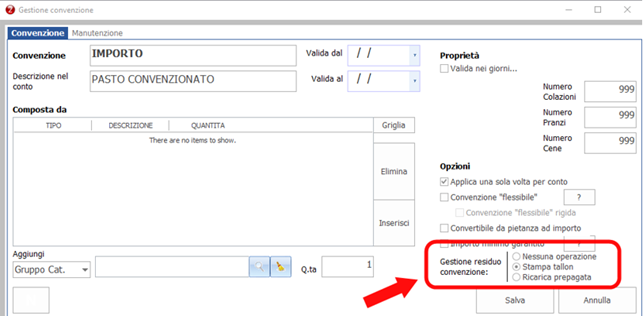
Per le convenzioni a pietanza nella parte della composizione vanno indicate le pietanze o i gruppi di pietanze che compongono la convenzione con la loro quantità.
Una volta create le convenzioni bisogna associarle ai clienti direttamente nell’anagrafica clienti.
Sempre dal menù Funzioni -> Opzioni, area Gestione anagrafiche -> Clienti, si va a gestire le singole convenzioni sui clienti; entrando nell’anagrafica del singolo cliente, nella sezione Amministrazione ci sono tutti i dati per inserire le regole delle convenzioni; per prima cosa va indicato il tipo di anagrafica che si sta modificando:
- Azienda: titolare delle convenzioni e responsabile del pagamento
- Persona fisica/Dipendente: persona associata all’azienda che fisicamente utilizzerà la convenzione; di solito inteso come interno all’azienda
- Ospite: persona associata all’azienda, ma di provenienza esterna e che utilizza la convenzione a spot.
In caso di persona fisica/dipendente od ospite va indicata anche l’anagrafica dell’azienda a cui verrà fatturato l’importo della convenzione.

Successivamente va indicata la tipologia di convenzione da applicare: a sconto, ad importo od a pietanza ed indicare se usare le convenzioni dell’azienda associata oppure delle convenzioni specifiche da inserire nella griglia.
Nella griglia si deve scegliere la singola convenzione da inserire e nei campi sotto indicare l’importo (se a pietanza), gli importi colazione, pranzo e cena (se ad importo), oppure lo sconto (se a sconto).
Nel caso di convenzioni ad importo od a pietanza è possibile anche indicare uno sconto aggiuntivo extra da applicare e/o la percentuale di ricarico per la tessera prepagata (questo ricarico è indipendente dal fatto che l’importo conto sia maggiore, uguale o minore dell’importo convenzione).
Successivamente si può scegliere di suddividere l’importo del pasto in due conti separati (ditta e dipendente) indicando anche il tipo di documento emesso per entrambi e la forma di pagamento utilizzata; nel caso venisse scelto di suddividere il conto ma non venisse indicato alcun tipo di documento predefinito e nessuna forma di pagamento predefinito, al momento della transazione, l’operatore deve scegliere che documento fare e che forma di pagamento usare.
Nel caso non venisse indicato di suddividere in due conti il pasto viene addebitato in un unico conto con un pagamento non riscosso relativo alla parte di convenzione ed un pagamento definito al momento della transazione per la parte extra.
In fase di configurazione è anche possibile indicare nelle opzioni un paio di caratteristiche che il programma deve gestire nella fase di utilizzo delle convenzioni; queste impostazioni vanno fatte in Opzioni -> Listini e anagrafiche -> Impostazioni locale e convenzioni:
- Indicare se lo sconto extra convenzione, eventualmente presente nel cliente, deve essere applicato solo all’eccedenza della convenzione o sul totale del conto
- Indicare se nella stampa del documento emesso (scontrino o preconto) va dettagliato l’elenco delle pietanze consumate dal cliente e coperte dalla convenzione
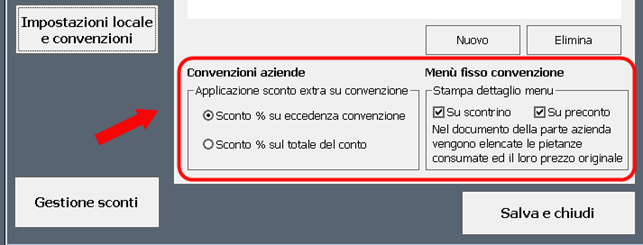
Nel tracciato di importazione dati clienti sono state aggiunte le colonne con i dati necessari all’ importazione delle convenzioni. Se un cliente ha più convenzioni nel file di importazione la riga cliente va ripetuta per ogni convenzione; la riga, e quindi la convenzione, viene importata solo se rispetta alcuni vincoli:
- nella riga deve essere indicato il nome della convenzione ed il suo valore per il cliente (convenzioni a pietanza);
- nella riga deve essere indicato il nome della convenzione ed il suo sconto per il cliente (convenzioni a sconto);
- nella riga deve essere indicato il nome della convenzione ed almeno il valore di uno dei pasti per il cliente (convenzioni ad importo);
- nella riga deve essere indicato il tipo di convenzione e la tipologia di anagrafica (azienda, dipendente od ospite);
- nelle righe di anagrafiche dipendenti od ospite va indicata l’azienda a cui va fatturata la convenzione (ragione sociale e partita IVA);
- le anagrafiche dipendente ed ospite legate ad un’azienda per la fatturazione delle convenzioni prenderanno le convenzioni dell’azienda se non espressamente indicate;
- nella riga se si indica il tipo documento (per dipendente o azienda) va indicato anche il corrispettivo pagamento.
Per l’importazione dei clienti da file Excel o CSV, accedere al menù di import clienti del backoffice di Easypos, ed utilizzare il tracciato presente in
2bitMainToolsTracciatiMasterImportazioni.zip
EMISSIONE TALLON
Se si decide di gestire il residuo convenzione con l’emissione del tallon questo va configurato; accedere alle “impostazioni di stampa –> documenti –> tallon” ed attivare la spunta:
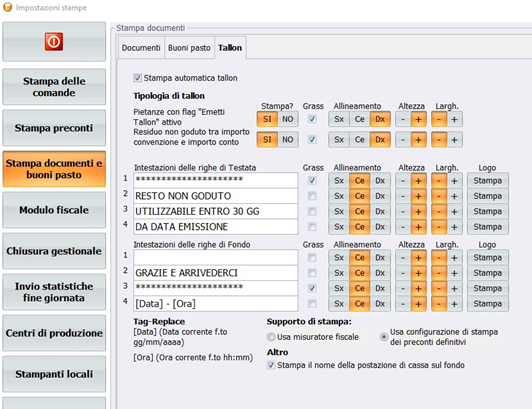
Il tallon verrà stampato automaticamente dopo l’emissione del conto per l’azienda nel caso l’importo previsto dalla convenzione SIA SUPERIORE all’importo nel conto.

UTILIZZO
Una volta configurate le convenzioni e le associazioni con le anagrafiche clienti, il programma prevede di riconoscere automaticamente se c’è da applicare una convenzione al momento della scelta cliente ( e corrispondente tessera).
A seconda del tipo di convenzione da applicare il programma esegue operazioni leggermente diverse:
- Convenzione a sconto: il programma aggiunge una riga con uno sconto sul totale complessivo del conto; il conto poi viene fatturato all’azienda tutto come corrispettivo non riscosso;
- Convenzione ad importo: il programma riconosce se il totale del conto supera l’importo stipulato nella convenzione ed in caso affermativo trasforma il dettaglio del conto in due righe, una relativa alla convenzione ed una riga di extra con l’importo restante del conto;
- Convenzione a pietanza: il programma riconosce se tra le righe del conto ci sono pietanze che soddisfano le condizioni della convenzione ed in caso affermativo, raggruppano le pietanze in una riga convenzione lasciando fuori le altre pietanze che non ricadono in nessuna convenzione.
Nel caso in cui il cliente abbia degli sconti associati ai documenti (in percentuale od a valore) questi vengono applicati al conto prima che venga applicata la convenzione.
Se sul cliente sono stati impostati i tipi documenti da applicare ed i relativi tipi di pagamento il programma prosegue autonomamente con la stampa dei documenti da emettere.
Nel caso venga impostato sul cliente la suddivisione del conto in due conti (uno azienda ed uno dipendente); nel momento in cui l’operatore prosegue con il pagamento si apre una videata che mostra i due conti separati e procede a stampare i documenti da emettere se previsto in anagrafica, altrimenti attende le istruzioni di stampa da parte dell’operatore.
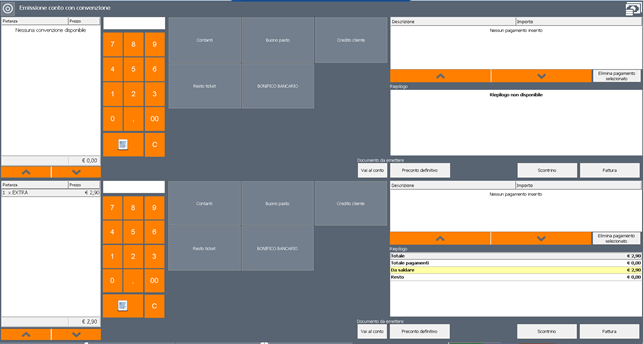
Se si gestisce il residuo comanda con ricarica della prepagata, nella gestione comanda / conto, nel momento in cui viene inserita la tessera (sparandola o da ricerca) viene attivato un meccanismo che sia nel caso di singolo conto, sia nel caso di conti separati tra azienda e dipendente va a ricaricare la tessera, se è una PREPAGATA, dell’importo stabilito dalla percentuale inserita nell’anagrafica rispetto al totale del conto.
Ad esempio:
– CONTO UNICO
o Conto da 10 €
o Percentuale inserita in anagrafica cliente 10%
o Tessera PREPAGATA
o Ricarica la tessera di 1 €
– CONTO DIVISO
o Conto Azienda 8 €
o Percentuale inserita in anagrafica cliente (azienda) 10%
o Tessera PREPAGATA
o Ricarica la tessera di 0,80 €
o Conto Dipendente 3 €
o Percentuale inserita in anagrafica cliente sempre 10%
o Tessera PREPAGATA
o Ricarica la tessera di 0,3 €
Nel caso in cui il conto abbia un totale importo minore rispetto all’importo stabilito dalla convenzione applicata al conto ho tre possibilità a seconda dell’opzione impostata nella convenzione:
– NESSUNA OPERAZIONE
o Importo conto effettivo 7 €
o Importo pattuito in convenzione 8€
o Stampa solo scontrino convenzione
– STAMPA TALLON
o Importo conto effettivo 7 €
o Importo pattuito in convenzione 8€
o Stampa scontrino convenzione
o Stampa tallon di credito del valore di 1 €
– RICARICA PREPAGATA
o Importo conto effettivo 7 €
o Importo pattuito in convenzione 8€
o Stampa scontrino convenzione
o Se tessera di tipo PREPAGATA ricarico tessera 1 €
L’utilizzo di una tessera prepagata fa si che, nel caso in cui ci sia una parte del conto (nel caso di conto unico) o il conto dipendente (nel caso del doppio conto) da pagare, venga utilizzato il credito della tessera per pagare tutto o una parte dell’importo dovuto.
L’utilizzo di tessere a punti invece permette di assegnare i premi anche sui conti convenzione come accade sui conti normali; per far questo sulla videata dei conti separati convenzione è stato aggiunto un pulsante che si attiva se la tessera ha un saldo punti che permette di ricevere un premio. Il pulsante permette di tornare alla videata del conto ed assegnare il premio come avviene nei conti semplici.
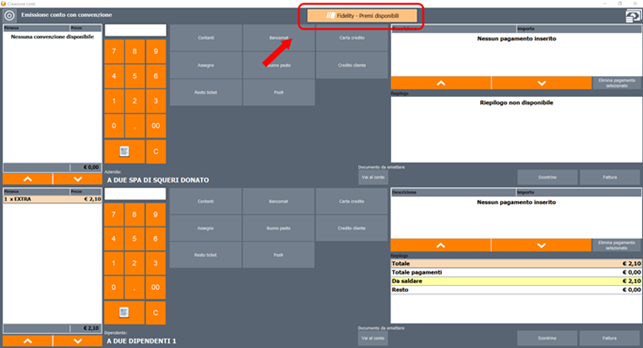
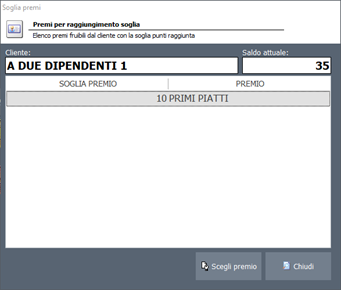
Inoltre, in fase di stampa conto il programma verifica se può applicare la convenzione ed in caso affermativo verifica se, per il cliente, è previsto uno sconto extra convenzione; se è previsto lo sconto lo applica sull’intero conto oppure sull’eccedenza rispetto alla convenzione, in base al flag impostato nelle opzioni:
Ad esempio: conto complessivo 10€, convenzione 8€, sconto extra 10%
se sconto extra su intero conto -> conto effettivo 9€ (applicato il 10%) -> conto azienda convenzione 8€ e conto cliente 1€
se sconto extra su eccedenza -> conto effettivo 10€ -> conto azienda convenzione 8€ e conto cliente 1,80€ (sconto applicato 10% su 2€ di eccedenza convenzione)
Nella stampa del documento azienda (scontrino o preconto) vengono stampate le pietanze effettivamente consumate dal dipendente e coperte da convenzione, se previsto dai flag impostati nelle opzioni, altrimenti uscirà solo la riga del menù convenzione senza alcun dettaglio.
A fine mese il cliente può emettere fattura per i pasti convenzionati consumati dai dipendenti/ospiti delle varie aziende. Bisogna entrare in Opzioni à Utilità e importazione à Fatturazione Credito Cliente
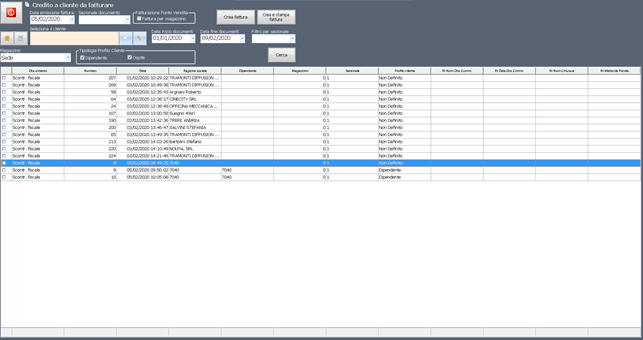
Dopo aver ricercato gli scontrini per cliente ci sono i pulsanti Crea Fattura e Crea e stampa Fattura per emettere la fattura all’azienda.